Plank, secondo i suoi sviluppatori, dovrebbe essere il molo più semplice del pianeta. L'obiettivo è fornire proprio ciò di cui un dock ha bisogno e assolutamente niente di più. È, tuttavia, una libreria che può essere estesa per creare altri programmi dock con funzionalità più avanzate.
In questo articolo descriveremo due modi per installare il dock Plank su Ubuntu, entrambi tramite la riga di comando:
- Installa Plank dai repository ufficiali di Ubuntu
- Installa Plank da Ricotz PPA-per l'ultima versione
Abbiamo eseguito i comandi e le procedure menzionati in questo articolo su un sistema Ubuntu 18.04 LTS. Useremo la riga di comando di Ubuntu, il Terminale, per installare Plank sul nostro sistema. Puoi aprire l'applicazione Terminale tramite la ricerca di Ubuntu Application Launcher o la scorciatoia Ctrl+Alt+t.
Installa Plank dai repository ufficiali di Ubuntu
Fortunatamente, Plank è ora disponibile tramite i repository ufficiali di Ubuntu. Potrebbe non essere l'ultima versione del software, ma se desideri un'installazione in un solo passaggio, questa è la strada da percorrere.
Per installare l'ultima versione disponibile di un software disponibile sui repository Internet, l'indice del tuo repository locale deve essere in linea con essi. Esegui il comando seguente come sudo per aggiornare l'indice del tuo repository locale:
$ sudo apt-get update
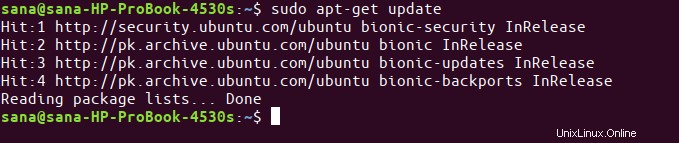
Eseguire il comando seguente come sudo per installare il dock Plank dai repository APT:
$ sudo apt-get install plank
Tieni presente che solo un utente autorizzato può aggiungere, rimuovere e configurare software su Ubuntu.
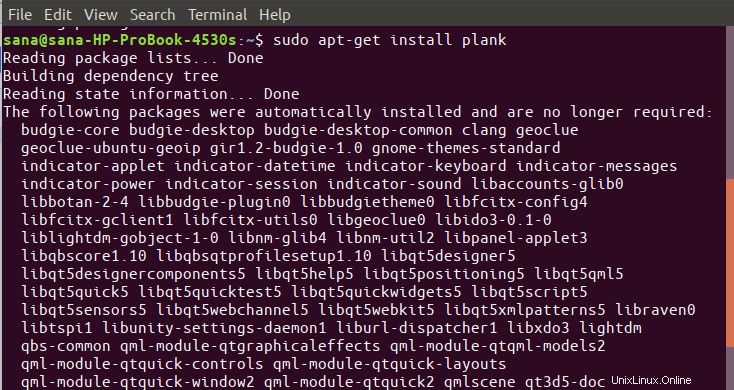
Il sistema potrebbe chiederti la password per sudo e fornirti anche un'opzione S/n per continuare l'installazione. Inserisci Y e poi premi invio; Plank verrà quindi installato sul tuo sistema. Tuttavia, il processo potrebbe richiedere del tempo a seconda della velocità di Internet.
Puoi verificare quale versione è installata sul tuo sistema eseguendo il comando seguente:
$ plank --version

Avvia il molo Plank
Puoi avviare Plank dalla barra di avvio dell'applicazione Ubuntu come segue o accedervi direttamente dall'elenco delle applicazioni:
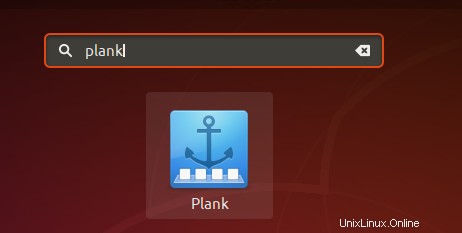
Puoi anche avviarlo immettendo il seguente comando nel Terminale:
$ plank
Ora quando visualizzi la parte inferiore del desktop, sarai in grado di vedere il dock Plank come segue:
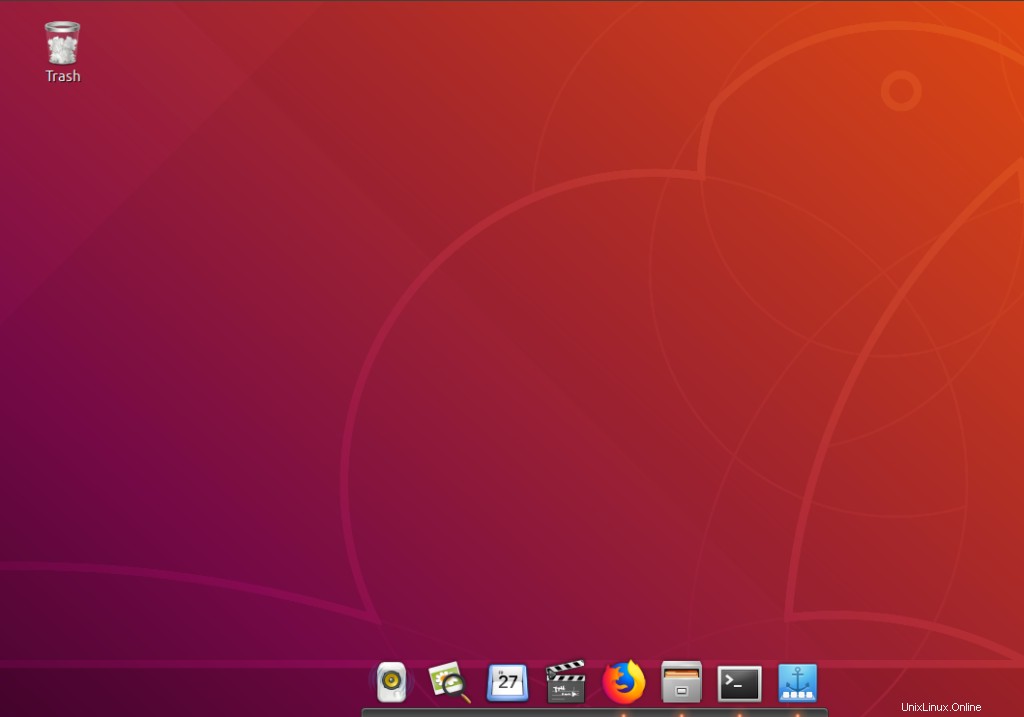
Suggerimento:per eliminare il dock di Ubuntu predefinito tramite l'interfaccia utente, vai alla vista Dock dalle impostazioni del tuo sistema. Quindi, attiva il pulsante Nascondi automaticamente il dispositivo di scorrimento Dock. In questo modo, vedrai il Dock solo quando passi il mouse sopra l'area sinistra dello schermo.
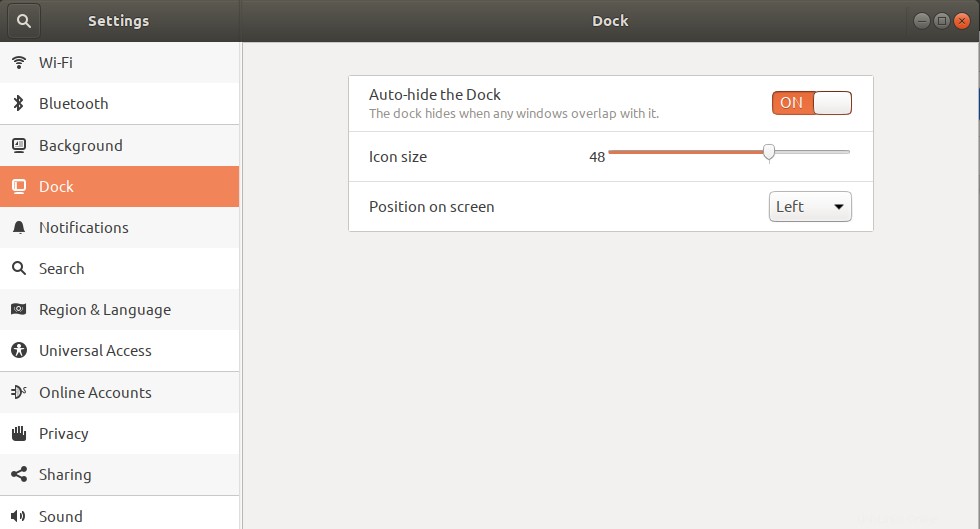
Rimuovi la tavola
Se vuoi rimuovere Plank dal tuo sistema, apri il Terminale e inserisci il seguente comando come sudo:
$ sudo apt-get remove plank
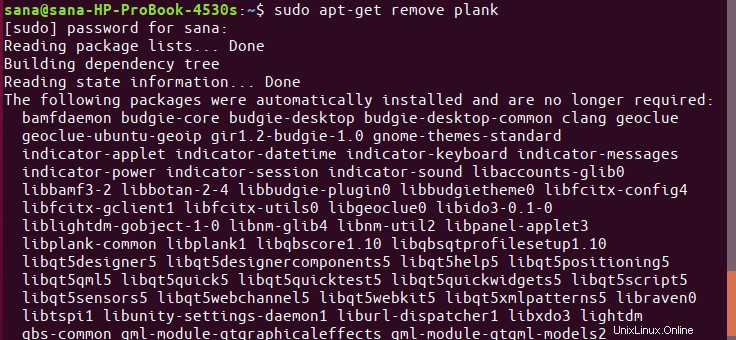
Inserisci y nel prompt y/n e il software verrà completamente rimosso dal tuo sistema.
Installa Plank da Ricotz PPA
Il Ricotz PPA sviluppato e mantenuto da Rico Tzschichholz è dove troverai sempre l'ultima versione di Plank. Segui questi passaggi per installare Plank da questo PPA
Apri l'applicazione Terminale e inserisci il seguente comando come sudo per aggiungere Ricotz PPA al tuo sistema:
$ sudo add-apt-repository ppa:ricotz/docky
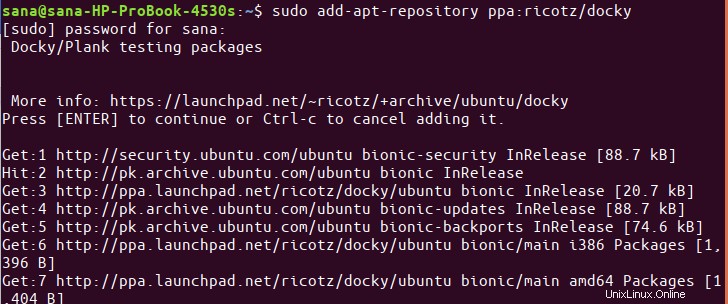
Inserisci la password per sudo, dopodiché il repository PPA verrà aggiunto al tuo sistema.
Suggerimento:invece di digitare il comando, puoi copiarlo da qui e incollarlo nel Terminale usando Ctrl+Maiusc+V o usando l'opzione Incolla dal menu di scelta rapida.
Il passaggio successivo consiste nell'aggiornare l'indice del repository del tuo sistema tramite il seguente comando:
$ sudo apt-get update
Questo ti aiuta a installare l'ultima versione disponibile di un software da Internet.
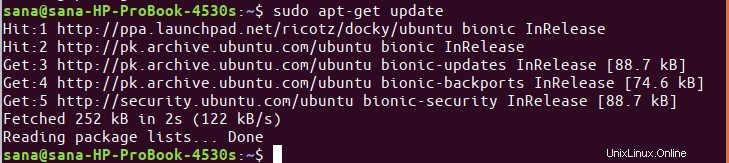
Ora che hai finito con l'aggiunta del PPA, usa il seguente comando apt-get come sudo per installare Plank sul tuo sistema:
$ sudo apt-get install plank
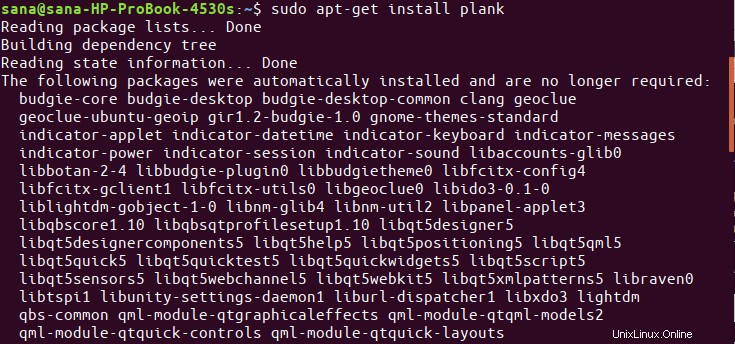
Ora il sistema sceglierà il PPA Ricotz da cui installare il software.
È possibile verificare il numero di versione del Plant Dock installato tramite il seguente comando:
$ plank --version

La versione installata tramite PPA è decisamente più recente di quella che ho installato dai repository ufficiali di Ubuntu.
Rimuovi la tavola
Se desideri rimuovere Plank installato tramite questo metodo, esegui il seguente comando come sudo nel tuo Terminale:
$ sudo apt-get remove plank
È quindi possibile rimuovere il repository PPA aggiunto tramite il seguente comando:
$ sudo rm /etc/apt/sources.list.d/ricotz-ubuntu-docky-bionic.list
Questi erano due modi attraverso i quali puoi installare e utilizzare il dock Plank su Ubuntu. Puoi scegliere la fonte a seconda che desideri l'ultima versione o una versione leggermente precedente del software.